Transcripción del vídeo
En este tutorial de QCAD, aprenderemos los conceptos básicos sobre coordenadas y cómo se pueden utilizar en un software de CAD.

Demostramos el uso de coordenadas absolutas y relativas, así como de coordenadas polares.
Las coordenadas son una parte esencial de cada sistema CAD.
Un conjunto de coordenadas es como un conjunto de direcciones que define exactamente dónde se encuentra una posición en el dibujo.
Las coordenadas están formadas por dos números, llamados [X] e [Y].
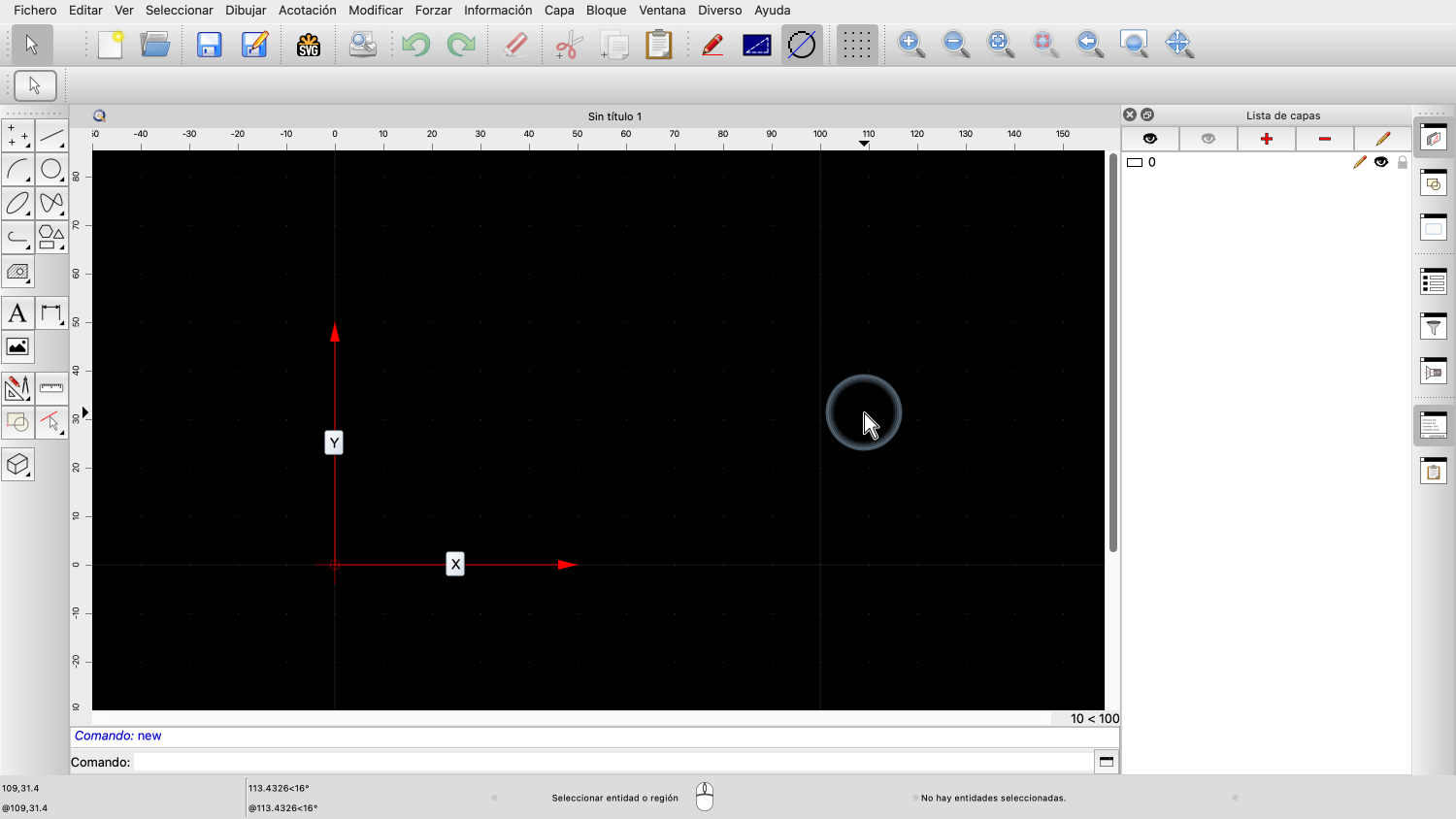
[X] se refiere al eje horizontal e [Y] al eje vertical.
Cada conjunto de coordenadas señala una posición exacta en el dibujo.
Las coordenadas de una posición consisten en las distancias desde el origen del dibujo en dirección [X] e [Y].
El origen del dibujo se indica con la cruz roja en la ventana de dibujo.

Las coordenadas del origen del dibujo son (0,0).

Ahora, acabamos de mover el puntero del ratón a las coordenadas (30,50).

La distancia desde el origen hasta el puntero del ratón en la dirección del eje [X] es de 30 unidades de dibujo.
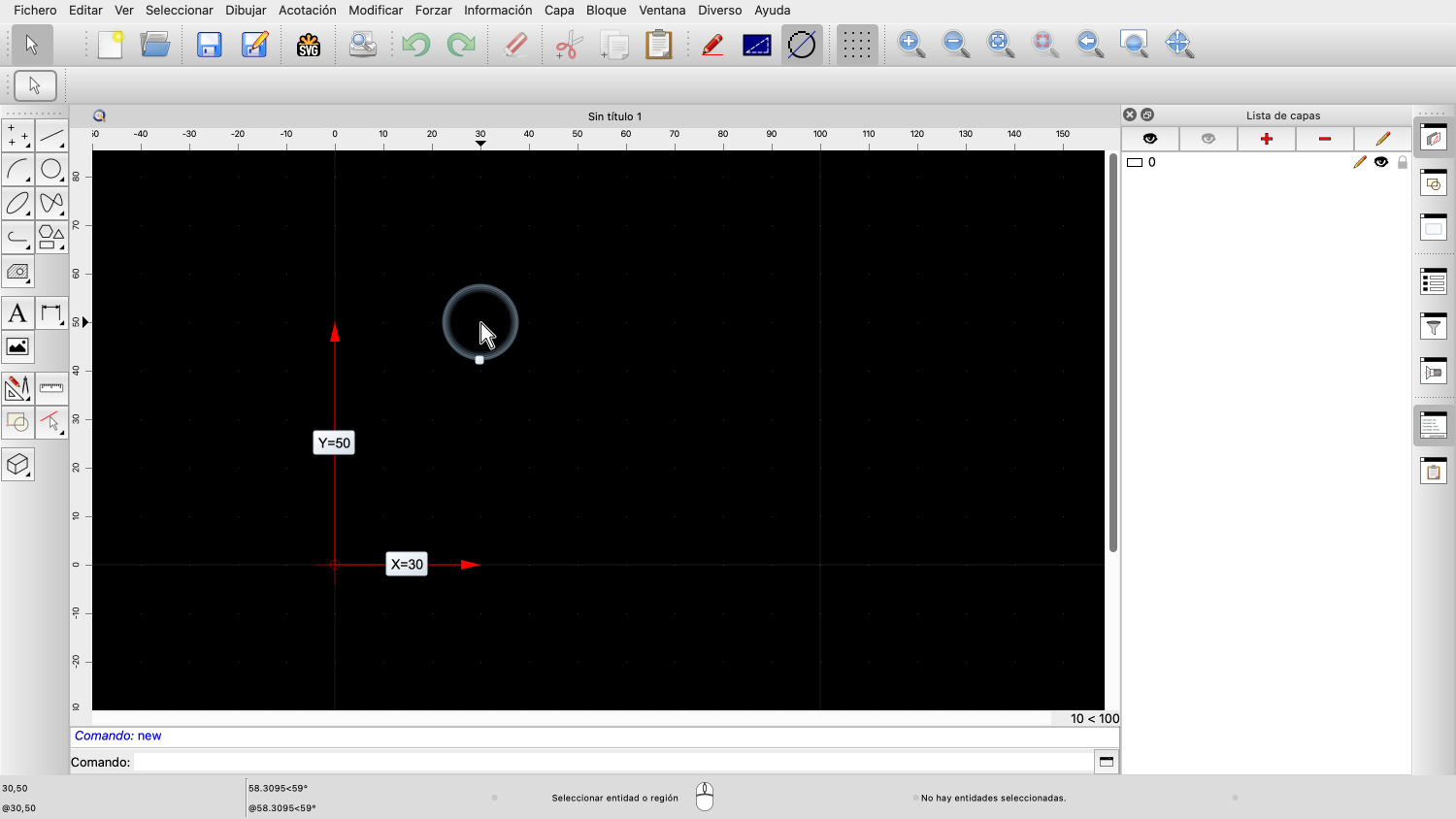
Y la distancia desde el origen a lo largo del eje [Y] es 50.

También podemos ver las coordenadas de la posición actual del puntero del ratón en la barra de estado de la parte inferior izquierda.

Las reglas de la parte superior e izquierda del área de dibujo también muestran coordenadas.
Ahora utilizaremos la herramienta de líneas para demostrar cómo podemos introducir coordenadas.

Comenzamos nuestra línea utilizando el forzar cuadrícula.
En lugar de hacer clic en otro punto del dibujo para definir el punto final de la línea, queremos introducir las coordenadas del punto final.

Para ello, hacemos clic en el botón de coordenadas de la barra de herramientas de la izquierda.
Ahora podemos introducir las coordenadas que queremos utilizar en la barra de opciones de la parte superior.

QCAD previsualiza inmediatamente las coordenadas que introducimos en el área de dibujo.
De esta forma, podemos trazar una línea a cualquier par de coordenadas dadas.

También podemos elegir utilizar coordenadas relativas en lugar de absolutas marcando la opción correspondiente.
Las coordenadas relativas se refieren al punto cero relativo en lugar del origen de dibujo absoluto.
En este momento, el punto cero relativo se encuentra en el punto inicial de la línea, como indica el pequeño círculo rojo.
QCAD desplaza automáticamente el punto cero relativo a la última posición utilizada en el dibujo.

Las coordenadas que hemos introducido se añaden ahora a la posición del punto cero relativo.
Introduciendo coordenadas relativas, podemos indicar a QCAD las medidas deseadas de nuestra línea en dirección [X] e [Y].

Para aplicar las coordenadas que hemos introducido, basta con pulsar la tecla Intro o hacer clic en la marca de verificación verde de la barra de herramientas de opciones.
La línea se ha añadido ahora al dibujo igual que si hubiéramos hecho clic en esa posición exacta del dibujo.
Observe cómo el punto cero relativo se desplazó automáticamente al punto final de la línea, por lo que podemos introducir directamente otra coordenada relativa para el siguiente segmento de línea.
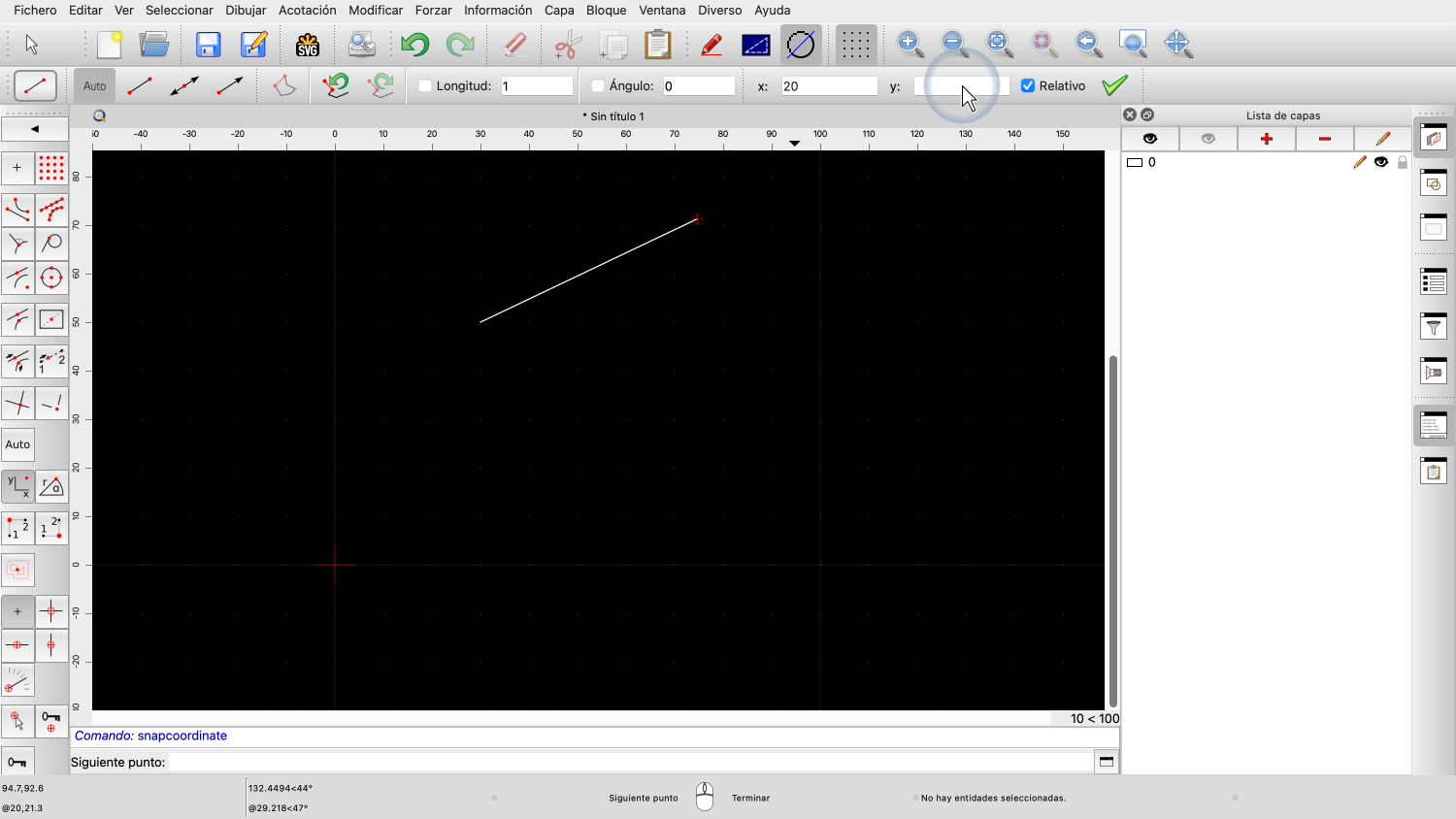
Para este ejemplo, añadimos un segmento de línea diagonal con las coordenadas relativas 20 y -20.
Cuando hayamos terminado de introducir coordenadas, podemos elegir otro modo de forzar o pulsar el botón derecho del ratón o la tecla Escape para terminar la herramienta con la que estemos trabajando.
Las coordenadas que hemos utilizado hasta ahora se denominan coordenadas cartesianas.
Las coordenadas cartesianas se basan en los ejes [X] e [Y].
En lugar de coordenadas cartesianas, también podemos introducir coordenadas polares.
Las coordenadas polares se basan en una distancia desde un punto y un ángulo en el que se mide la distancia.

Comenzamos otra línea utilizando el forzar cuadrícula.
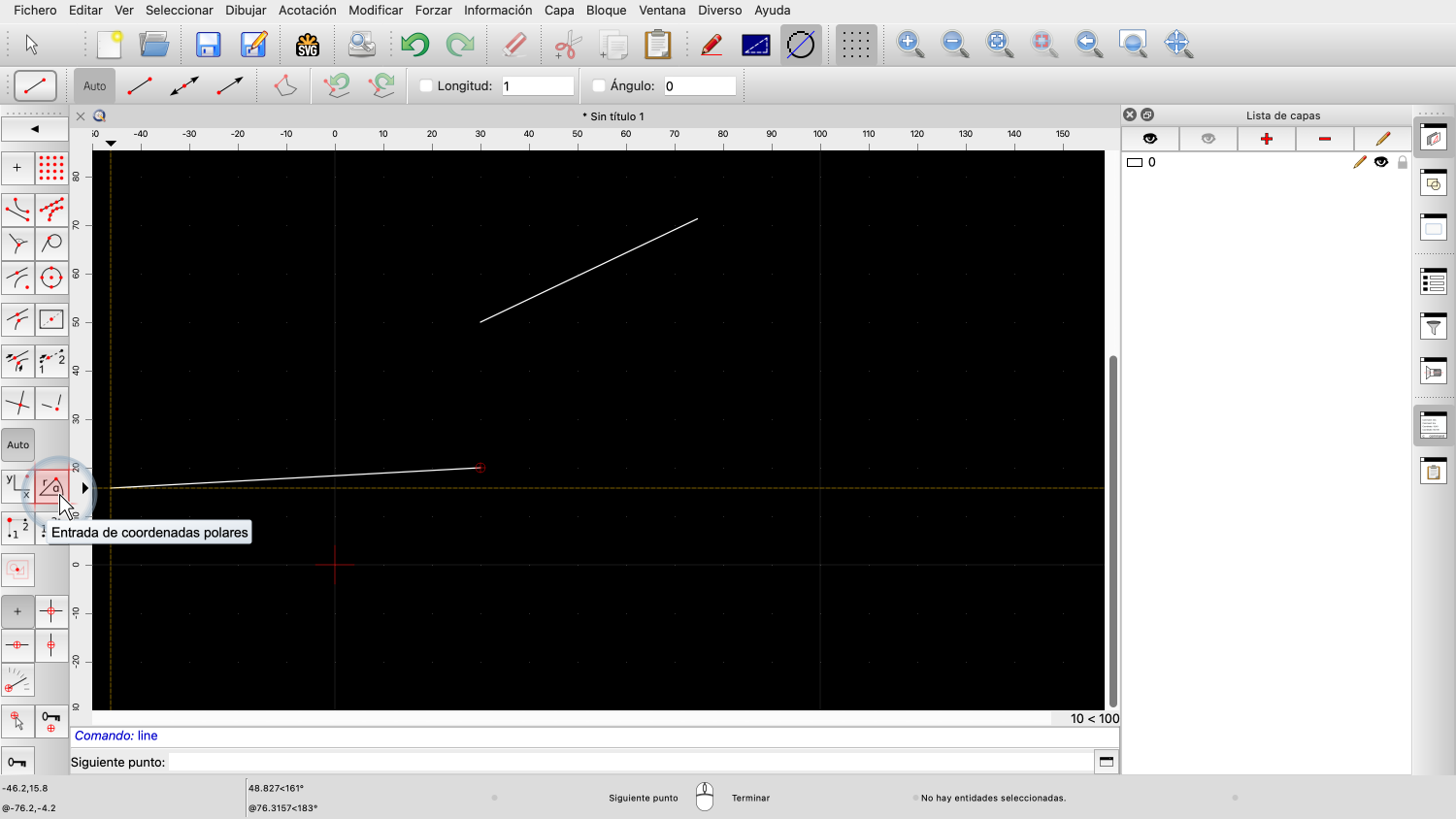
Hacemos clic en el botón de coordenadas polares de la barra de herramientas de la izquierda.
En lugar de un valor [X] y otro [Y], QCAD nos pide ahora una distancia (o radio) y un ángulo en la barra de herramientas de opciones.

Introducimos por ejemplo un radio de 50 y un ángulo de 30 grados.
Esto nos señala un lugar a 50 unidades de distancia del origen del dibujo en un ángulo de 30 grados.

Si activamos también las coordenadas relativas, podemos trazar una línea de 50 unidades de longitud con un ángulo de 30 grados.

Los ángulos se miden siempre en sentido antihorario a partir de la posición de las 3 en punto.
Esta no es la única forma de introducir coordenadas o de construir líneas con una longitud y un ángulo determinados.
Trataremos los métodos alternativos en otro tutorial.
Ahora debería tener una comprensión básica de las coordenadas en el contexto de CAD.
Asegúrese de practicar esto con su propia instalación.
Gracias por ver este tutorial de QCAD.
